4.应用举例4
本例要求按尺寸精确绘制图3.5.8所示的图形,其中两条中心线分别通过矩形边的中点,圆心为两条中心线的交点,圆经过矩形的四个角点。
Step1.打开“空”文件D:\AutoCAD2018.1\work\ch03.05\instance4.dwg。
Step2.绘制图3.5.9所示的矩形。选择下拉菜单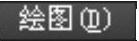

 命令;在绘图区选择矩形的第一顶点;在命令行输入坐标值(@32.8,18.6)并按Enter键(定义矩形的对角点)。
命令;在绘图区选择矩形的第一顶点;在命令行输入坐标值(@32.8,18.6)并按Enter键(定义矩形的对角点)。
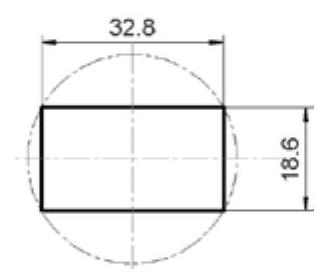
图3.5.8 应用举例4
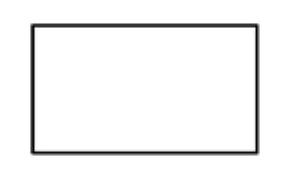
图3.5.9 绘制矩形
Step3.将图层切换到“中心线层”。单击“图层”工具栏中的“下三角箭头”按钮。图层工具栏如图3.5.10所示,在系统弹出的下拉列表中选择“中心线层”项。
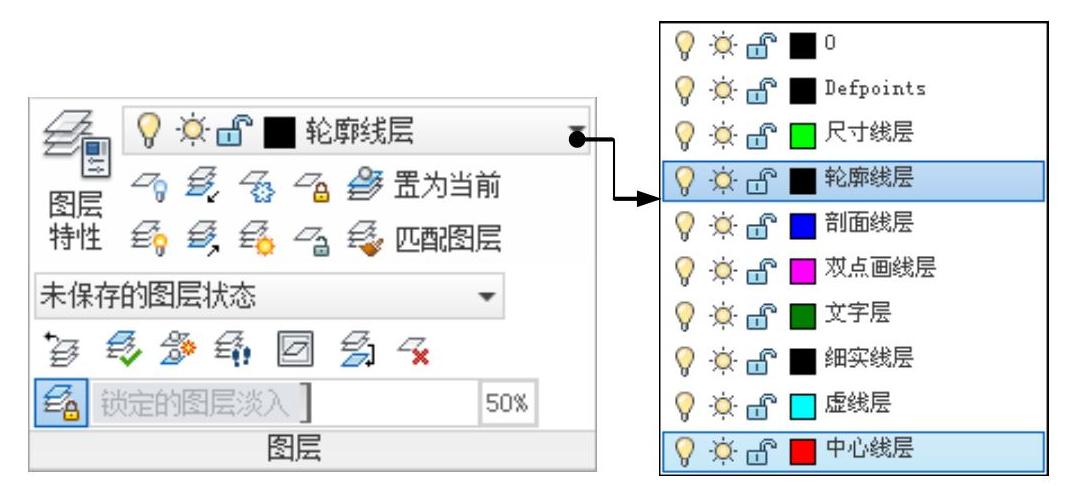
图3.5.10 “图层”工具栏
Step4.确认屏幕底部的状态栏中的 (对象捕捉)和
(对象捕捉)和 (对象捕捉追踪)按钮处于按下状态。
(对象捕捉追踪)按钮处于按下状态。
Step5.绘制图3.5.11所示的水平中心线。选择下拉菜单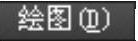
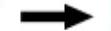
 命令;将鼠标光标移至图3.5.12所示的矩形竖直边线的中点附近,当出现“中点”提示时(图3.5.12),慢慢地向左水平移动鼠标光标,此时即显示一条对象追踪虚线(此时称为对象追踪状态),并同时显示当前位置点与捕捉点之间的相对关系
命令;将鼠标光标移至图3.5.12所示的矩形竖直边线的中点附近,当出现“中点”提示时(图3.5.12),慢慢地向左水平移动鼠标光标,此时即显示一条对象追踪虚线(此时称为对象追踪状态),并同时显示当前位置点与捕捉点之间的相对关系 ,将光标沿追踪线移至矩形左边框外并单击以定义直线的第一点(图3.5.13);在对象追踪状态下,向右水平移动光标,在矩形的右边线外单击以定义直线的第二点;按Enter键,结束操作。
,将光标沿追踪线移至矩形左边框外并单击以定义直线的第一点(图3.5.13);在对象追踪状态下,向右水平移动光标,在矩形的右边线外单击以定义直线的第二点;按Enter键,结束操作。
说明:若将鼠标光标移至图3.5.12所示的矩形竖直边线的中点附近,出现“端点”提示时,可在 按钮上右击,在系统弹出的快捷菜单中选择
按钮上右击,在系统弹出的快捷菜单中选择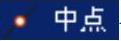 命令,再进行操作。
命令,再进行操作。
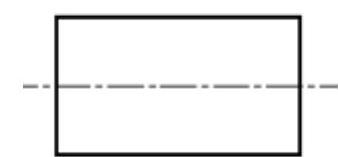
图3.5.11 绘制水平中心线
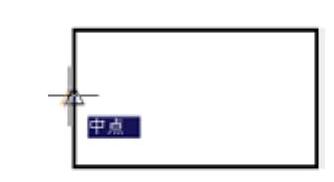
图3.5.12 自动捕捉中点
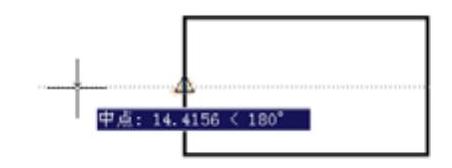
图3.5.13 对象追踪直线第一点
Step6.参照Step5的操作方法,绘制图3.5.8所示的竖直中心线。
Step7.绘制图3.5.8所示的圆。选择下拉菜单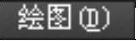



 命令;在命令行输入INT并按Enter键,然后将鼠标光标移至图3.5.14中的两条中心线的交点附近,当出现“交点”提示时单击(由此定义圆的圆心点);将鼠标光标移至图3.5.15中的矩形角点附近,当出现“端点”(或“交点”)提示时单击(由此定义圆的半径)。
命令;在命令行输入INT并按Enter键,然后将鼠标光标移至图3.5.14中的两条中心线的交点附近,当出现“交点”提示时单击(由此定义圆的圆心点);将鼠标光标移至图3.5.15中的矩形角点附近,当出现“端点”(或“交点”)提示时单击(由此定义圆的半径)。
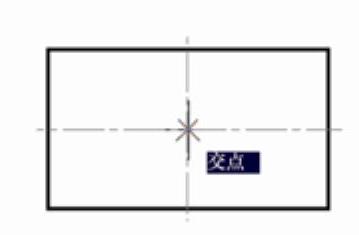
图3.5.14 输入命令INT捕捉交点
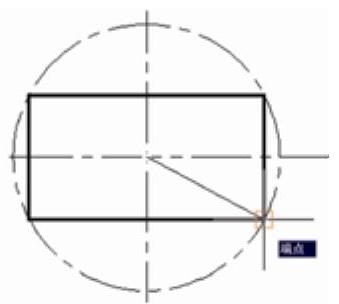
图3.5.15 自动捕捉端点
